Bạn đã bao giờ gặp tình trạng truy cập vào các trang web trên trình duyệt Google Chrome mà thấy lỗi err_connection refused xuất hiện chưa? Có lẽ rất nhiều bạn gặp phải tình trạng này rồi đúng không. Bởi đây là một lỗi khá phổ biến khiến bạn không thể truy cập được trang web mà mình có nhu cầu sử dụng, tìm kiếm thông tin? Sau đây sẽ là những chia sẻ hữu ích giúp bạn khắc phục lỗi này một cách nhanh chóng và dễ dàng nhất.
Bạn đang đọc: Lỗi err_connection_refused là lỗi gì? Làm sao để có thể khắc phục?
Những lý do xuất hiện tình trạng lỗi err_connection refused
Lỗi này xuất hiện có thể do rất nhiều nguyên nhân khác nhau. Trong đó cụ thể phải kể đến là những nguyên nhân như:
- Sự cố DNS
- Sự cố proxy server
- Hết thời gian kết nối trình duyệt.
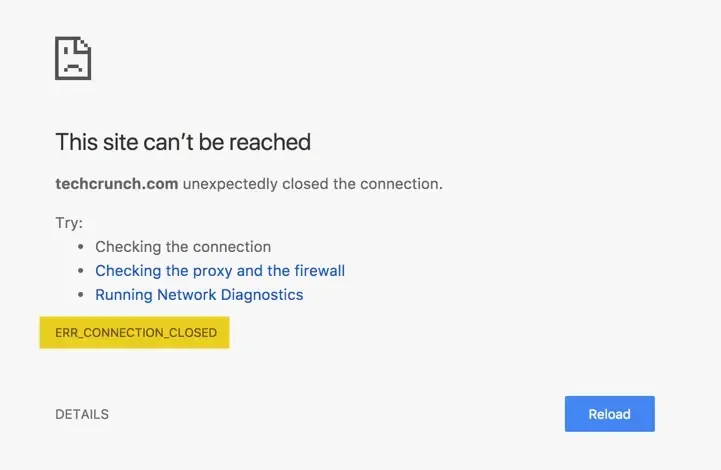
Sửa lỗi Err_Connection_Refused
Cách để khắc phục tình trạng lỗi này rất đa dạng. Bạn có thể áp dụng những giải pháp sau đây.
Kiểm tra trạng thái website
Cách xử lý đầu tiên là bạn nên kiểm tra trạng thái website. Bạn cần kiểm tra xem trang web có hoạt động thực sự hay không. Trong đó hai cách thức để kiểm tra cụ thể là:
- Cách 1: truy cập các website khác. Nếu các website này load được bình thường mà không có thông báo lỗi thì vấn đề ở phía máy chủ trang bạn muốn vào.
- Cách 2: Bạn có thể sử dụng web tool Downforeveryoneorjustme.com để kiểm tra trạng thái website. Bạn chỉ cần nhập địa chỉ web không hoạt động và kiểm tra nhanh bằng cách nhấp vào “or just me?”. Tiếp theo kết quả sẽ hiện ra là down hoặc up. Nếu down là trang web đang ngoại tuyến, không hoạt động. Còn up là trang web đang trực tuyến, hoạt động bình thường.
Khởi động lại router
Cách thứ hai để có thể xử lý được lỗi Err_Connection_Refused chính là bạn khởi động lại router. Tuy nhiên, khả năng thành công khi khắc phục lỗi này là rất thấp. Cách đơn giản,bạn chỉ cần ngắt kết nối nguồn điện khoảng 30 giây rồi kết nối lại.
Tìm hiểu thêm: Hướng dẫn Sạc Pin đúng cách trên Laptop không bị chai
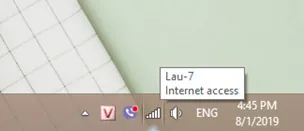
Xóa bộ nhớ cache trình duyệt Chrome
Xóa bộ nhớ cache trình duyệt Chrome là cách thứ ba có thể xử lý lỗi Err_Connection_Refused. Bởi Chrome lưu trữ rất nhiều thông tin trong bộ nhớ cache. Tuy nhiên nếu như bộ nhớ cache đã lỗi thời, không còn phù hợp với phiên bản hiện tại của trang web muốn truy cập thì sẽ xảy ra lỗi Err_Connection_Refused.
Cách để có thể xóa bộ nhớ cache chính là bạn chỉ cần nhập nội dung “chrome://settings/clearBrowserData” vào thanh tìm kiếm rồi nhấn enter. Khi màn hình xuất hiện giao diện Xóa dữ liệu duyệt web thì bạn đánh tích chọn 2 tùy chọn “Cookie và các dữ liệu trang web khác”, “Tệp và hình ảnh được lưu trong bộ nhớ đệm” sau đây chọn “Xóa dữ liệu” là xong.
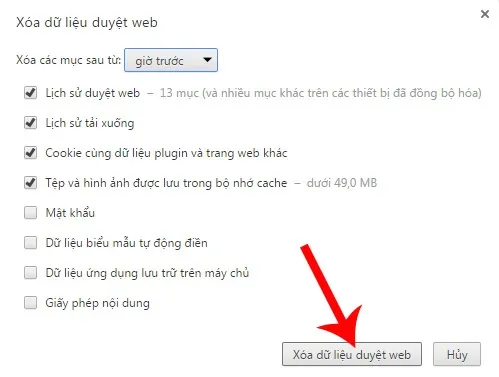
>>>>>Xem thêm: BTS là gì? BTS là từ viết tắt tiếng Anh nào? Định nghĩa
Kiểm tra thiết lập cài đặt Proxy
Cách tiếp theo bạn có thể sửa lỗi này chính là kiểm tra thiết lập cài đặt Proxy. Bởi rất có thể do proxy đang ngoại tuyến hoặc cấu hình không chính xác mà gây nên lỗi này. Bạn chỉ cần kiểm tra cài đặt proxy của mình và xóa các máy chủ đã đăng ký. Các bước thực hiện bao gồm:
- Bước 1: Mở cài đặt Chrome bằng cách nhập địa chỉ sau vào thanh tìm kiếm: chrome://settings
- Bước 2: Click chọn Nâng cao.
- Bước 3: Click chọn Mở cài đặt proxy tại mục Hệ thống.
- Bước 4: Chọn thẻ Connections rồi click chọn tiếp LAN Settings.
- Bước 5: Bỏ tích chọn Use a proxy server for your LAN và nhấn OK.
Vô hiệu hóa tường lửa (Firewall) hoặc phần mềm diệt virus
Giải pháp cuối cùng để khắc phục lỗi Err_Connection_Refused chính là vô hiệu hóa tường lửa hoặc phần mềm diệt virus. Bởi tường lửa hoặc các phần mềm này có thể chặn trang web không an toàn.
Trên đây là một số cách sửa lỗi Err_Connection_Refused đơn giản nhất mà bạn không nên bỏ qua. Hi vọng những thông tin này sẽ giúp cho mọi người không còn rơi vào tình trạng không truy cập được trang web khi sử dụng máy tính.
